摩托罗拉因其设计和规格而成为受人喜爱的设备。它们具有用户第一眼看到就会立即喜欢的手感。其品牌名称吸引了用户的注意。
摩托罗拉是移动设备行业的知名品牌。然而,移动设备随时可能会遇到问题。因此,确保在发生应用程序故障或病毒和文件损坏等不可预见事件时备份数据至关重要。
摩托罗拉备份是手机日常使用的一部分。但并不是每个用户都知道如何备份摩托罗拉手机。所以,你可能想知道。幸运的是,本指南概述了为摩托罗拉设备进行备份的可行方法。继续阅读。
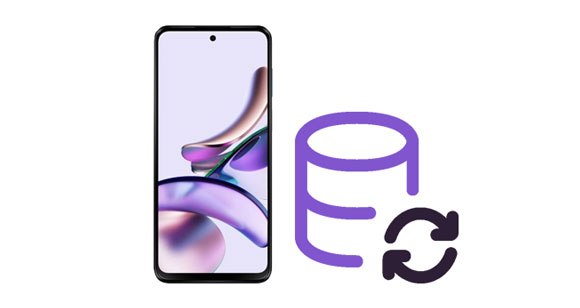
备份和恢复摩托罗拉手机的一种方法是使用 Google 帐户,因为您可以在设备之间传输数据。
步骤1:前往手机上的“设置”,找到“系统”图标并单击它。
步骤2:选择“备份”,向上滑动屏幕至按钮,然后单击“打开”。
步骤 3:确保“ Backup by Google One ”图标已打开,然后单击“立即备份”。然后您可以将数据从 Moto G13 备份到 Google One。

正如它的名字一样,Motorola Migrate 是一款专为摩托罗拉设备设计的备份管理器,可帮助在摩托罗拉设备之间传输文件。此外,您可以使用它从传统手机传输联系人。视频、照片、通话记录、SIM 联系人、文本历史记录等文件可以从摩托罗拉传输到外部存储。
步骤 1:在 Motorola 手机和输出设备上安装 Motorola Migrate 应用程序。启动它,然后将摩托罗拉手机设置为源设备。输出手机可以是Android或iOS。
步骤2:接下来,扫描二维码以连接两个设备。将这两个设备连接到同一 Wi-Fi,并开始从 Motorola 设备传输所有数据以进行备份。最后,当进程结束时,点击“退出”。
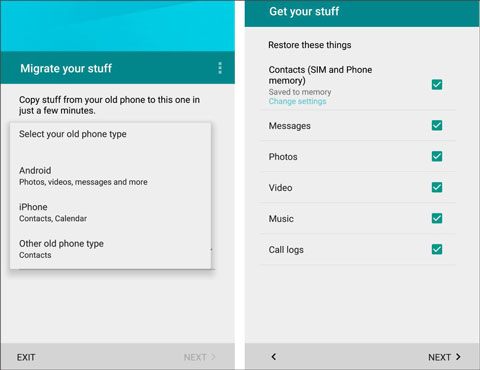
另请阅读:您想要Motorola Migrate 的强大替代品吗?也许您可以在本教程中找到它。
Verizon Cloud 是一款适用于移动和桌面的云存储应用程序,使用户能够满足其备份需求。您可以将照片、视频、音乐、文档等文件传输到其免费存储空间。
此外,该应用程序允许用户在任何地方访问备份文件,但不能直接传输联系人、通话记录或短信;它只允许同步文件。
步骤 1:从设备应用程序商店下载并安装摩托罗拉应用程序。您也可以下载到电脑上在线使用。下载后启动应用程序,然后使用您的 Verizon 帐户登录或注册。
步骤2:点击屏幕右上角的 并进入“设置”。然后选择“备份内容”来选择要备份的文件类型。点击主页右上角的“立即上传”。该应用程序会将您的数据同步到 Verizon Cloud。
步骤 3:转到您的计算机或其他手机,然后使用您的帐户打开 Verizon Cloud。然后您就可以查看您的备份数据。
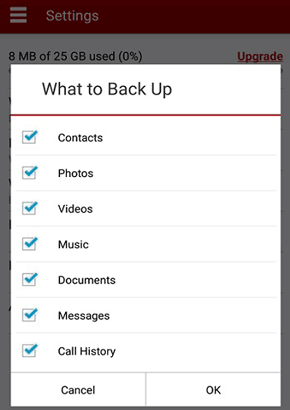
将摩托罗拉手机备份到计算机的一种便捷方法是使用摩托罗拉手机工具。它是一款使用户能够在手机和电脑之间传输文件的应用程序。但如果您的电脑运行的是Windows 10或11,那就更好了。您可以同步日历和联系人列表。
第 1 步:在您的 PC 上下载 Motorola Phone Tools,进行设置并正确配置所有内容。
步骤 2:建立连接并首先创建配置文件。连接手机前选择连接类型。点击“下一步”,然后将手机插入电脑。它将被检测到,并且设置将完成。
第三步:现在在界面上选择一个类别,然后将数据备份到您的PC上。
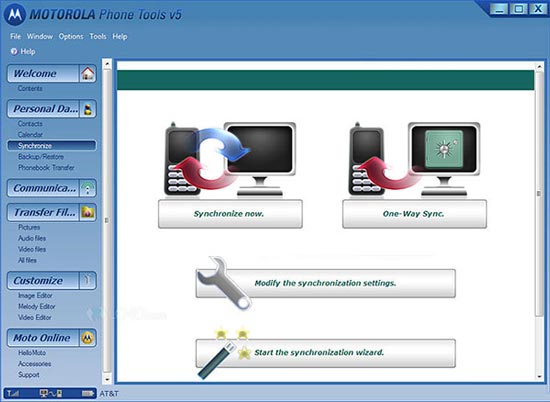
了解更多: 如何重置已锁定的摩托罗拉手机 - 5 个有用的技巧
如果您是Mac用户,您可以使用Android Files Transfer来备份摩托罗拉手机。但是,您的 Mac 应在 OS 10.7 及更高版本上运行。当您链接手机时,Android Files Transfer 将立即识别您的设备,使您能够管理文件。
好消息是您可以直接复制、删除或粘贴文件,从而允许您通过仅选择要传输的文件来备份数据。然而,转移过程可能会很缓慢。
第 1 步:下载并安装后启动应用程序。然后将摩托罗拉设备插入 Mac。从主窗口中选择“传输文件”选项,然后在 Mac 上启动 Android 驱动器。
步骤 2:从 Motorola 选择文件,然后将其复制到 Mac。然后,进入“ Finder ”,然后“设备”,并在该过程完成后按“弹出”。

查看更多:如何 轻松地将数据从 LG 传输到摩托罗拉?如果需要,请在此处阅读本指南。
由于技术的进步,找到可靠、强大的软件来完美地处理数据备份和恢复并不具有挑战性。 Samsung Backup and Restore是一款能够完美地在 Android 设备上出色地进行备份和恢复的工具。
这个备份软件是一个很棒的程序,允许用户像专业人士一样执行备份过程。它使您只需单击一下即可将摩托罗拉备份到计算机上。您无需具备特殊的技术技能即可使用它。您可以自由备份您的联系人、照片、音乐、应用程序、短信等,而不会损失质量。
此外,如果您想将备份恢复到新的 Android 系统,此工具始终可用。整个过程只需几秒钟,节省您的时间和精力。它可以快速扫描并列出您在计算机上制作的所有备份文件。您只需选择要恢复到 Android 的文件类型。
此外,它广泛兼容几乎所有不同型号和品牌的 Android 设备,如摩托罗拉、荣耀、三星、小米、索尼、LG 等。由于其用户友好的界面,它非常易于使用。
- 一键备份和恢复摩托罗拉数据。
- 允许您在备份和恢复之前选择文件类型。
- 文件传输过程中不会丢失数据。
- 支持多种文件类型,如应用程序、文档、图片、歌曲、通话记录、视频等。
- 与大多数 Android 品牌和型号兼容。
- 支持 Wi-Fi 和 USB 连接。
下载这个备份软件。
第一步:在电脑上下载程序并运行。点击“ Android 备份和恢复”。使用 USB 将 Motorola 连接到计算机。
步骤2:选择“备份”选项,然后选择要备份的文件。点击“浏览器”选择计算机上保存备份的位置。

步骤3:完成后,点击“备份”,您的文件将保存到计算机上。

要恢复备份,请点击“恢复”并选择备份文件和数据类型。点击“恢复”选项卡可恢复您从备份中选择的文件。

想要备份摩托罗拉手机吗?别出汗。我们讨论了让您走上正轨的可行方法。三星备份和恢复是快速备份和恢复的最佳软件。它支持大多数摩托罗拉手机和其他 Android 设备。因此,您可以使用它来顺利备份和恢复数据。此外,即使您不是技术人员,它也很容易使用。如果您还没有尝试过,现在就是时候了!
相关文章
想要将文件从 iPhone 快速传输到摩托罗拉?尝试这 5 种方法
[已验证] Motorola 到 Motorola Transfer:通过 6 种简单方法将数据从 Motorola 传输到 Motorola
如何在没有应用程序的情况下备份 Android 上的短信 [简单步骤]
版权所有 © samsung-messages-backup.com 保留所有权利。